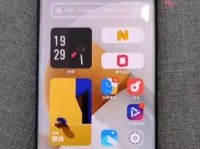在现代科技发展迅速的时代,电脑已经成为我们日常生活中必不可少的工具之一。而安装操作系统是使用电脑的基础,本文将教你如何使用U盘来安装WIN7操作系统,让你轻松享受WIN7的各种功能。

文章目录:
1.准备所需材料和工具
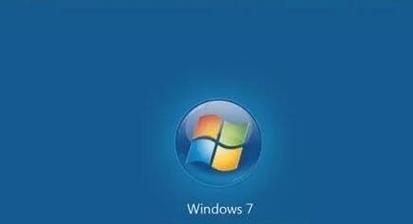
我们需要准备一台电脑、一个U盘(容量大于4GB)、一个可读取U盘的电脑或者笔记本以及WIN7的安装文件。
2.格式化U盘
将U盘插入电脑,打开“我的电脑”,找到对应的U盘,右键点击选择“格式化”,在弹出的窗口中选择FAT32格式,然后点击“开始”按钮进行格式化。

3.创建U盘启动盘
打开一个支持制作启动盘的软件(如Rufus),选择刚刚格式化好的U盘,并将WIN7的安装文件加载进来,然后点击“开始”按钮开始制作。
4.设置BIOS启动项
将制作好的U盘启动盘插入需要安装WIN7的电脑中,开机时按下相应的键进入BIOS设置界面,找到“Boot”或者“启动”选项,将U盘设为第一启动项。
5.开始安装WIN7
重启电脑后,系统将自动从U盘启动,进入WIN7的安装界面,按照提示一步一步进行安装,包括选择安装版本、接受许可协议、选择安装位置等步骤。
6.安装过程中的注意事项
在安装过程中,注意保持电脑电源稳定,不要进行其他操作,以免引起错误。同时,在选择安装位置时,确保选对正确的分区进行安装。
7.等待安装完成
安装过程需要一定的时间,请耐心等待,期间电脑可能会多次重启。等待安装完成后,系统会自动重启并进入WIN7的桌面界面。
8.进行初步设置
进入WIN7系统后,根据个人需求进行初步设置,包括网络连接、用户账户、更新设置等,确保系统正常运行。
9.安装必要的驱动程序
根据电脑硬件情况,在设备管理器中查看缺少的驱动程序,并下载安装相应的驱动程序,以确保硬件正常运行。
10.更新系统补丁
进入系统更新设置,检查并下载最新的系统补丁,以提高系统的稳定性和安全性。
11.安装常用软件和工具
根据个人需求,安装常用的软件和工具,如办公软件、浏览器、杀毒软件等,以提升使用体验。
12.数据迁移和备份
如果之前有使用其他操作系统,可以使用U盘将重要的文件进行备份,然后在WIN7系统中进行数据迁移。
13.个性化设置
根据个人喜好进行桌面壁纸、主题、声音等个性化设置,使系统更符合个人审美。
14.学习WIN7的基本操作
了解WIN7的基本操作,包括打开关闭应用程序、文件管理、设置选项等,以提高工作效率。
15.感受WIN7的强大功能
通过使用WIN7系统,体验其强大的功能和优良的稳定性,享受高效便捷的计算体验。
通过本教程,你可以轻松地使用U盘安装WIN7操作系统,并享受其强大功能和良好性能。希望本文能对初次安装WIN7的用户有所帮助。